文章详情页
QQ浏览器无法保存图片怎么办?无法保存图片解决方法分享
浏览:112日期:2022-09-18 11:10:15
QQ浏览器无法保存图片怎么办?发现一些精美的图片想保存到自己的电脑,但是右击图片时发现无法保存图片。怎么办呢?今天小编就给大家介绍QQ浏览器无法保存图片解决方法。
QQ浏览器无法保存图片解决方法:
方法一:
有的网站会禁止访问者下载这些图片,因此会禁用你的右键菜单,这个时候可以尝试看看你的浏览器有没有页面元素查看器这个功能(360和世界之窗有,还有其他一些应该也有),然后就可以再那里找到需要下载的图片点击下载了
方法二:在源码里面找到图片地址直接下载
打开QQ浏览器,菜单----工具----开发者模式;如图
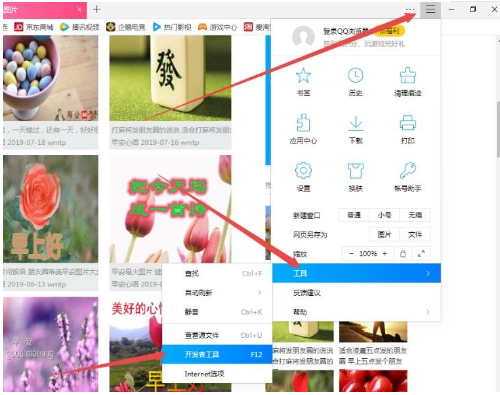
鼠标先点击一下选中按钮,然后点击你想要下载的图片;如图
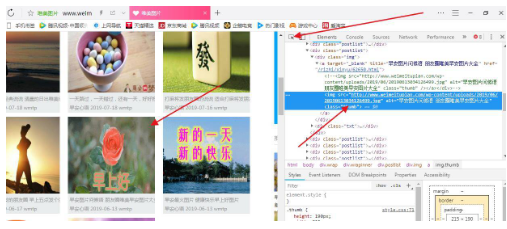
这时代码窗口会自动选中图片代码,我们复制图片地址。并在新建浏览器窗口中打开。
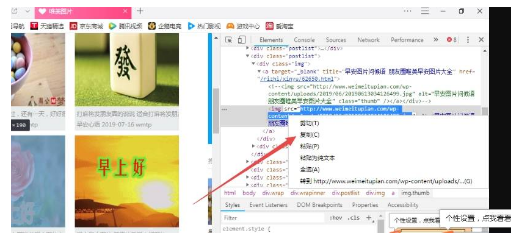
这时可以右键单击图片正常保存图片了。
QQ浏览器相关攻略推荐:
qq浏览器怎么隐藏收藏栏?隐藏收藏栏方法介绍
手机QQ浏览器视频解析异常怎么办?视频解析异常解决方法分享
QQ浏览器扩展工具如何管理?QQ浏览器扩展管理方式分享
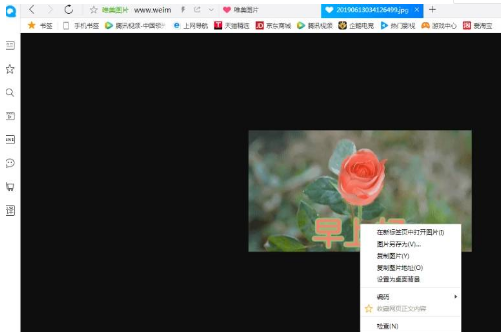
以上就是好吧啦网小编为大家带来的QQ浏览器无法保存图片解决方法分享,更多软件教程敬请关注IE浏览器中文网站!
标签:
qq
相关文章:
排行榜

 网公网安备
网公网安备